电脑搜不到自己的WiFi(电脑搜不到自己的热点)
时间:2024/11/13作者:未知来源:争怎路由网人气:
在笔记本电脑的日常使用中,有时会发现电脑的WLAN功能正常,能够搜索到附近的WiFi,但唯独搜索不到自己的WiFi。这种问题,多是因为无线网卡与路由器的信道数量不相符造成,可尝试使用电脑的“手动连接到无线网络”功能进行解决。

以Windows10为例,采用“手动连接到无线网络”功能连接WiFi的详细方法如下:
1、使用鼠标点击任务栏右侧的网络图标,并在弹出的菜单中选择“网络和Internet设置”。
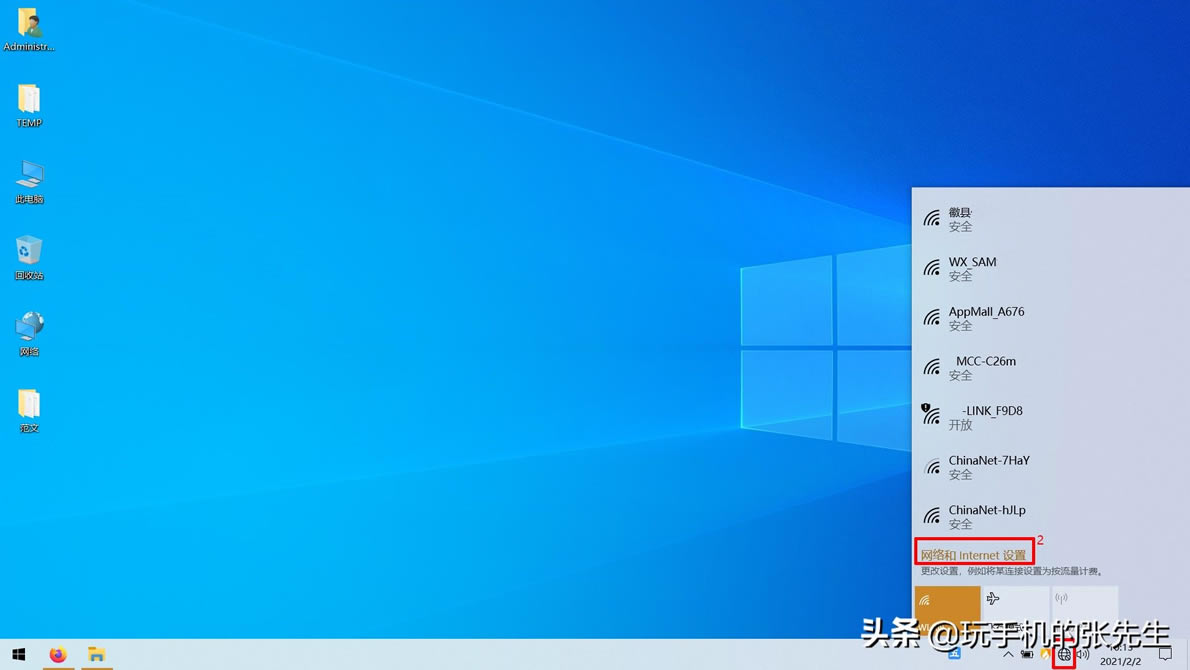
2、在弹出的“设置-状态”窗口,点击屏幕下方的“网络和共享中心”。
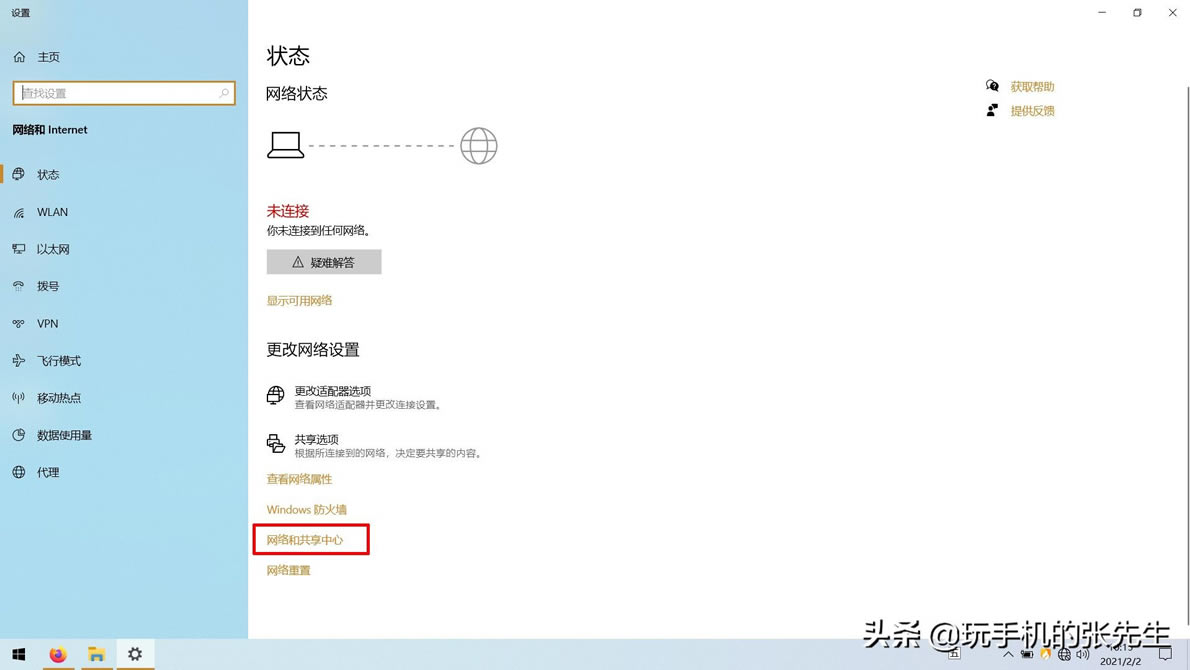
3、在弹出的“网络和共享中心”窗口,点击“设置新的网络和连接”。
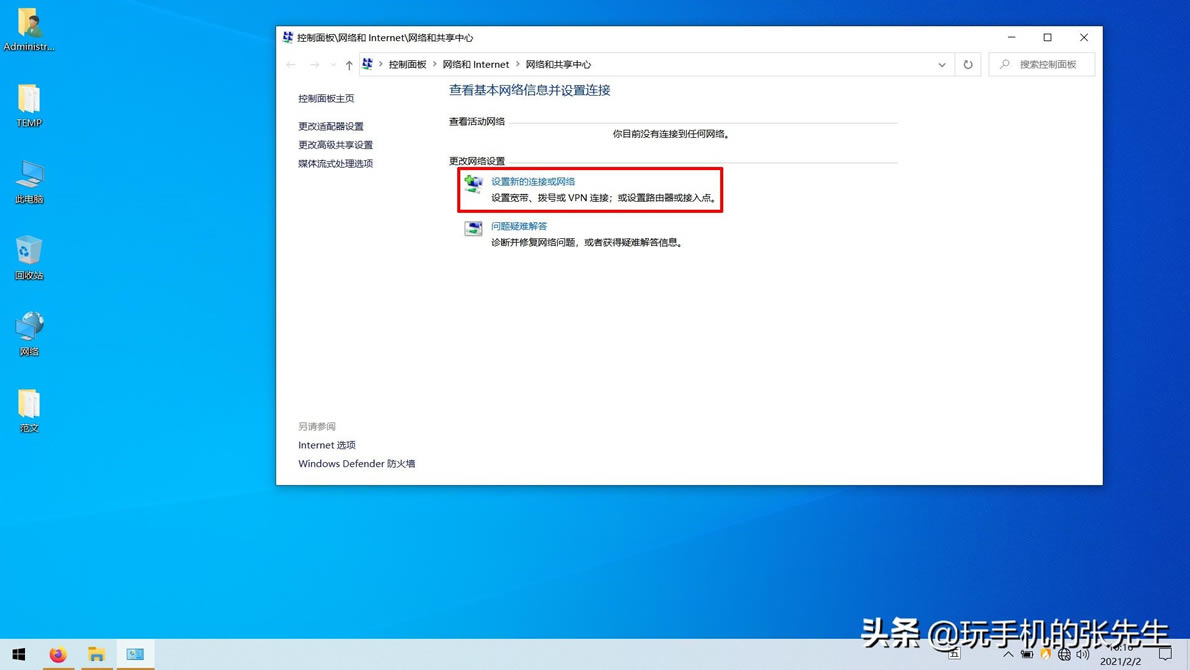
4、在“设置连接或网络“窗口,选择“手动连接到无线网络”,然后点击“下一步”。
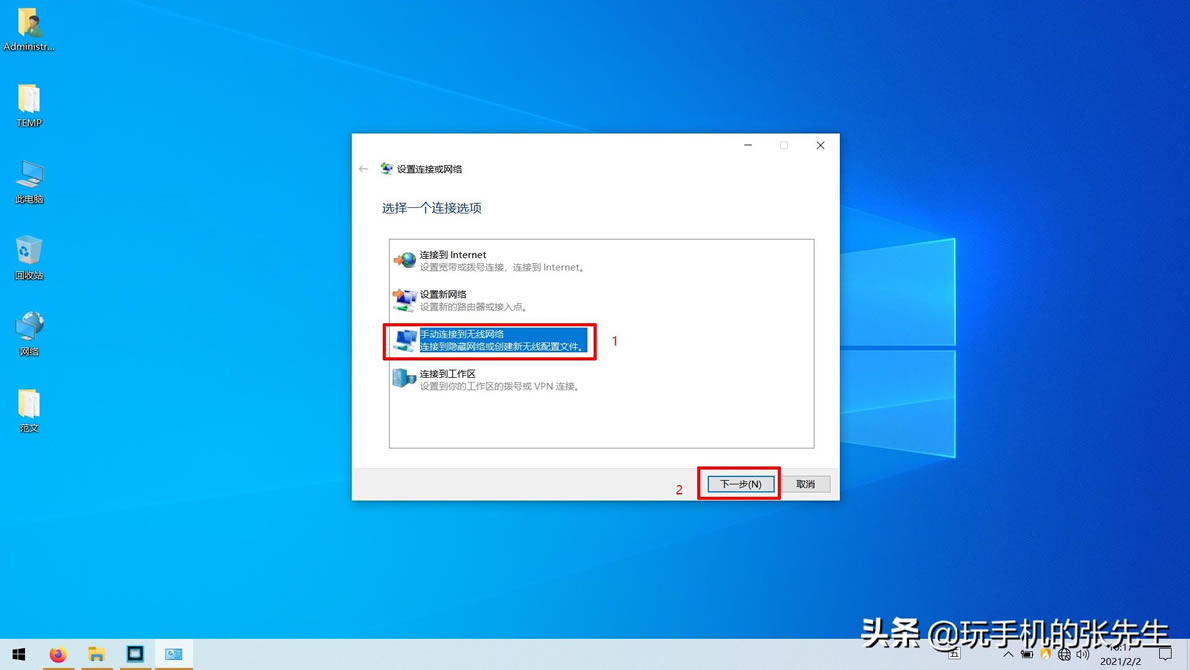
5、在“手动连接到无线网络”窗口,分别输入WiFi名称和密码,并勾选“自动启动该连接”,然后点击“下一步”,即可完成操作。
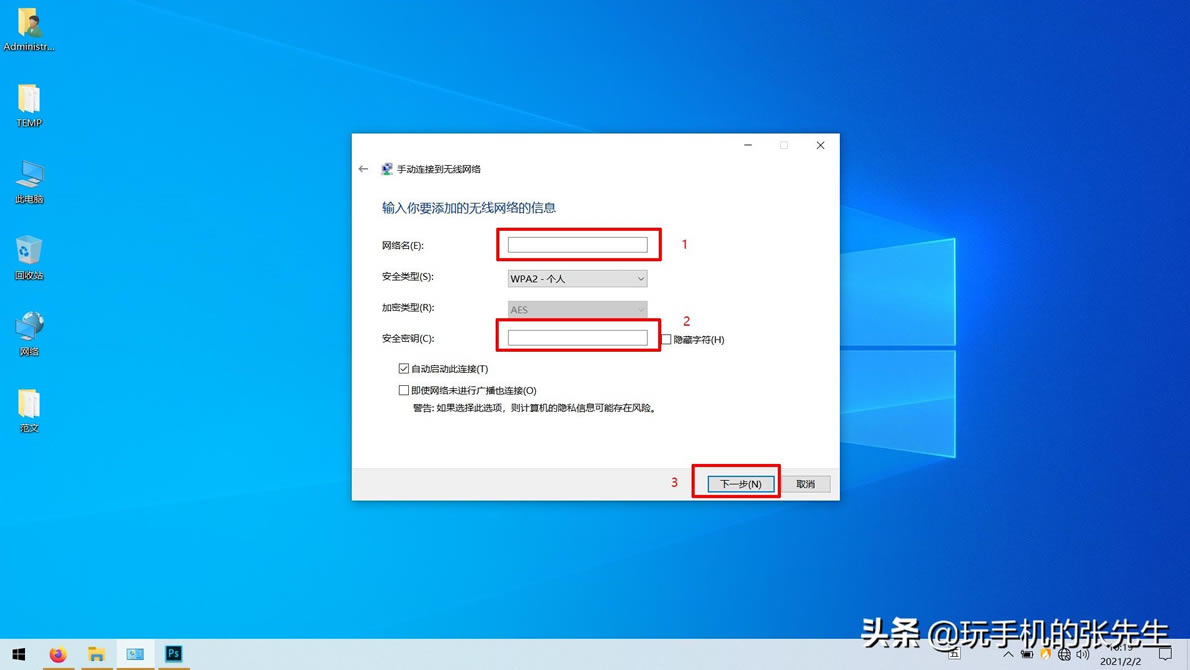
注意事项
- 输入WiFi名称时,应注意输入字符的完整性。默认的WiFi名称通常由字母、数字、符号组成,可对照手机中搜索到的WiFi名称进行输入。
- 输入WiFi密码时,应注意大小写及密码位数,如果输入的密码与实际密码不相符,将无法连接到网络。
关键词:电脑搜不到自己的WiFi(电脑搜不到自己的热点)